PS合成正在操控魔法书的巫师教程(5)
- 2021-05-03 18:23
- 来源/作者:站酷/流年绘
- 己被围观 次
22、新建一层,使用画笔给翅膀边缘加上逆光,再整体调整下细节。 23、复制翅膀,Ctrl + T水平翻转,然后再用蒙版擦除掉不需要的光,下图所示。 24、在
22、新建一层,使用画笔给翅膀边缘加上逆光,再整体调整下细节。

23、复制翅膀,Ctrl + T水平翻转,然后再用蒙版擦除掉不需要的光,下图所示。

24、在背景层左右方添加树枝素材,调整方向位置以及大小,再整体调整下细节,下图所示。

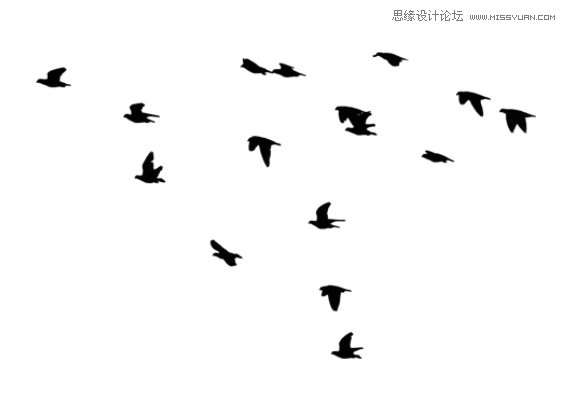

25、Ctrl + Shift + Alt + E盖印所有图层,滤镜油画,下图所示。
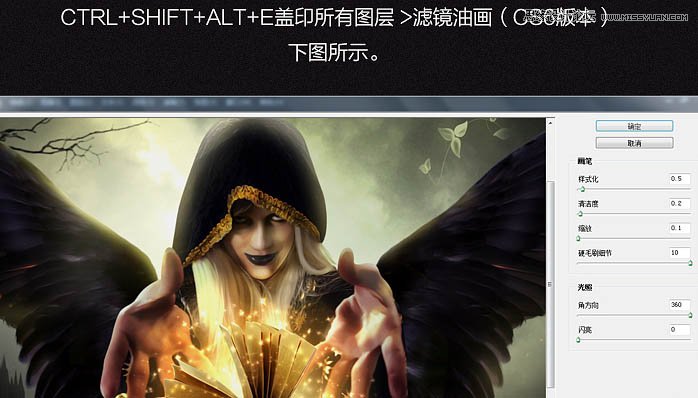
26、Ctrl + J 复制图层,滤镜 > 其它 > 高反差保留0.5,图层模式改为线性光,然后输入所需文字,保存输出。

最终效果:

(责任编辑:xiaochuan)
*PSjia.COM 倾力出品,转载请注明来自PS家园网(www.psjia.com)
上一篇:PS合成在键盘上的微小人像图
下一篇:PS合成超酷的码头女战士场景图




